Sådan kombinere man skærme på Windows enheder
1. Klik på Windows tasten på dit tastatur, eller klik på Windows Ikonet nede i venstre hjørne. Find og åben nu Intel Graphics Command Center.
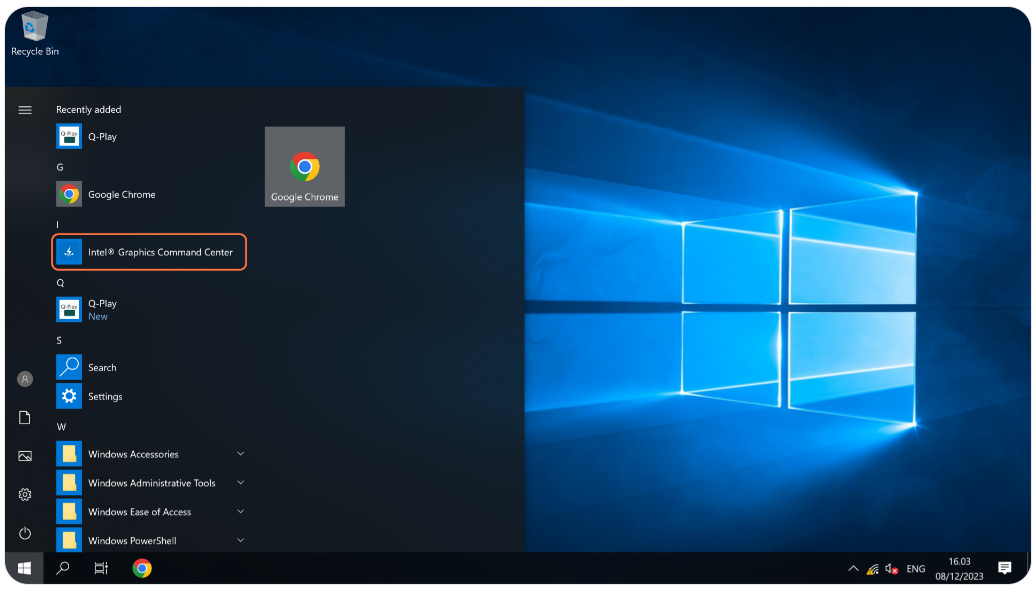
2. Vælg Display i menuen på venstre side af applikationen.
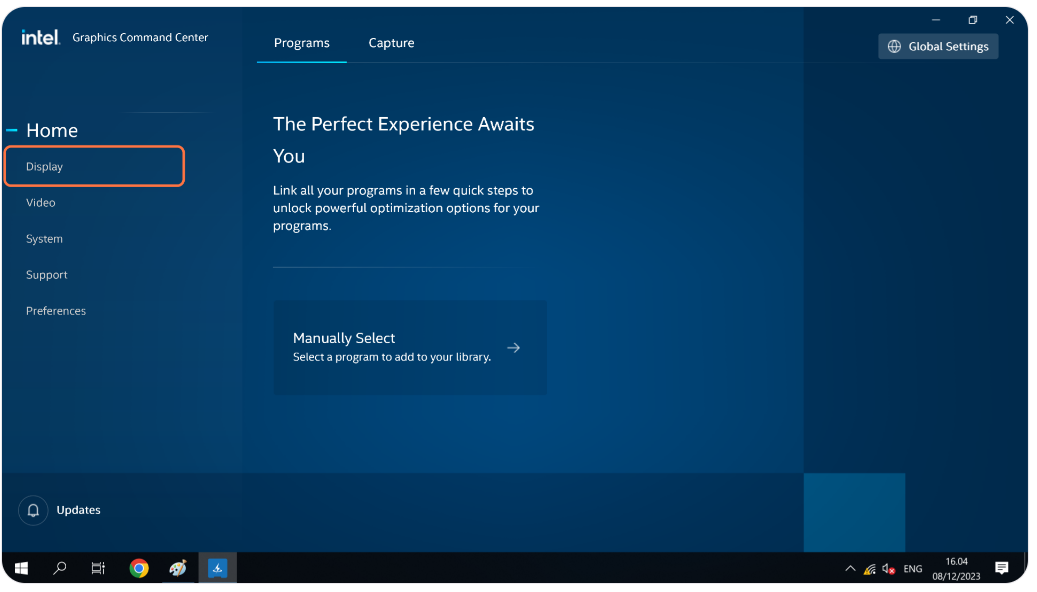
2. Vælg Display i menuen på venstre side af applikationen.
3. Sørg for, at farveformatet er sat til RGB på begge skærme. Ellers risikerer du, at den ene skærm viser farver forskelligt fra den anden.
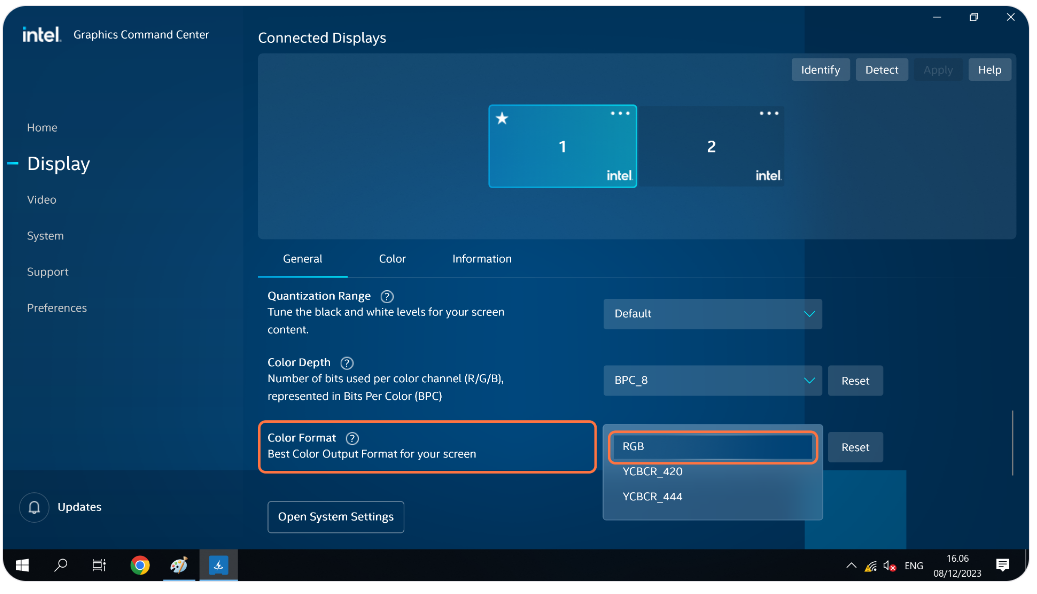
4. Klik på de tre prikker → vælg Kombinér skærme → vælg Skærm 2 → vælg Vandret eller Lodret afhængigt af din opsætning.
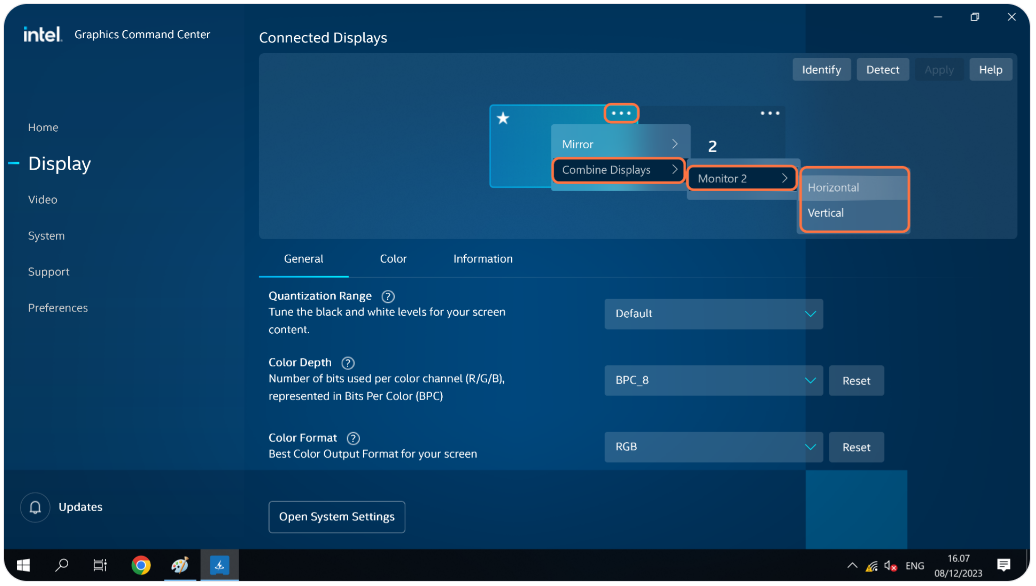
5. Dine skærme er nu kombineret!
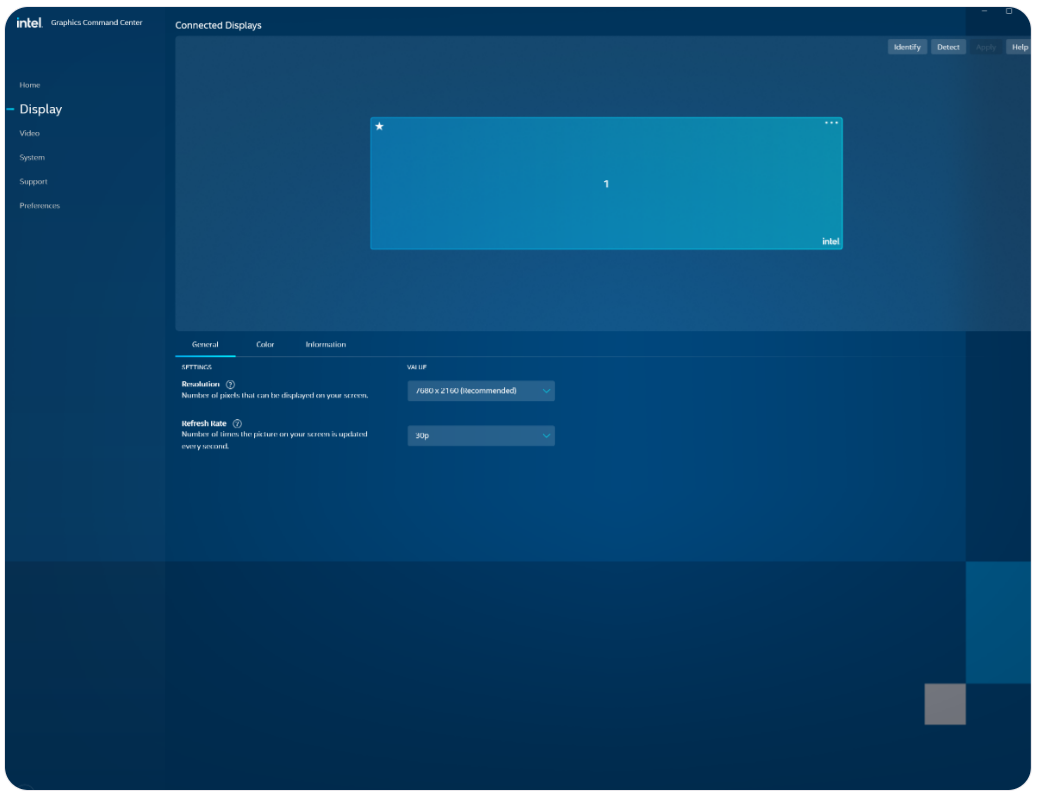
Related Articles
Sådan ændrer man Tid & Dato på en Windows Player
Denne guide viser hvordan man ændre tid og dato på din Windows Player. Man skal bruge tastatur for at gennemføre denne guide, og helst også en mus hvis man vil gøre det lidt nemmere for sig selv. 1. Tilslut tastaturet til Windows Playeren og tryk på ...Slå Tablettilstand til på Windows.
Hvis man ønsker at udfylde felte på hjemmesider på en touchskærm der kører Q-Play, så skal man slå tablet tilstand til. Dette er en meget simpel ting at gøre, og kan klares på 2 minutter. For at kunne følge nedenstående trin, så skal man bruge et ...Sådan tilslutter man en Windows Player til Wi-Fi
Denne guider viser hvordan man gendanner sin internetforbindelse på en Windows Player. NB: Denne vejledning er lavet til Windows 10 og nyere. Tryk på F4 tasten på tastaturet. Dette vil lukke Q-Play ned på Windows Playeren. Klik herefter på Globus ...Sådan opdatere man en Windows Player
For at opdatere Q-Play på en Windows Player, skal du følge disse trin. Åbn Player-menuen i venstre side, og tryk på din Windows Player. I pop op-vinduet, klik på Avanceret, og derefter på Opdater software. Hvis din Q-Play-version er meget ældre end ...Sådan opdaterer du Windows på din afspiller
Denne guide viser dig, hvordan du opdaterer din Windows-installation. Dette er vigtigt for at sikre, at din afspiller har de nyeste sikkerheds-, grafik- og andre væsentlige opdateringer. 1. Tilslut et tastatur og en mus til din Windows-afspiller. 2. ...